Úvod
Tomcat je open source implementační balíček Java vyvinutý nadací Apache Software Foundation. V tomto kurzu se dozvíte, jak nainstalovat Tomcat 9 na CentOS 7.
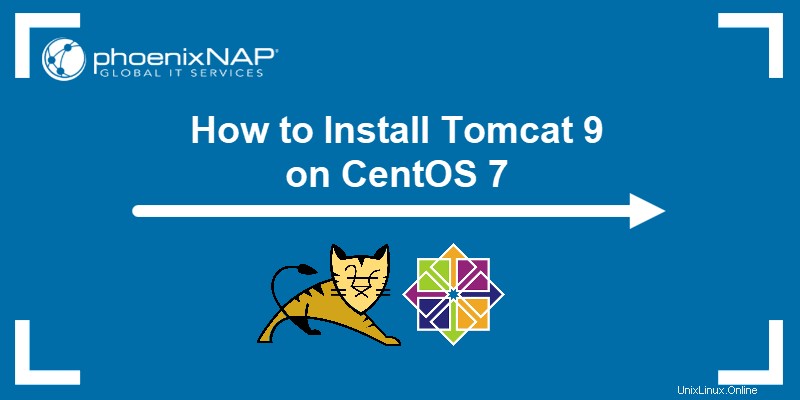
Předpoklady
- Uživatelský účet s sudo privilegia
- Přístup do okna terminálu / příkazového řádku (Ctrl-Alt-F2)
Zkontrolujte, zda je Java nainstalována
Tomcat se spoléhá na existující instalaci Java. Zkontrolujte, zda má váš systém nainstalovanou Javu. Do okna terminálu zadejte následující:
java -version
Měli byste používat alespoň JDK 1.8.0. Pokud systém hlásí starší verzi nebo žádnou nainstalovanou Javu, nainstalujte Javu zadáním:
sudo yum install java-1.8.0-openjdk-develVytvoření uživatele a skupiny Tomcat
Tomcat by neměl být spuštěn jako root . Vytvořte nového uživatele a skupinu zadáním:
sudo useradd -m -U -d /opt/tomcat -s /bin/false tomcatStáhnout Tomcat 9
Tomcat 9.0.20 je nejnovější verze v době, kdy byla napsána. Pozdější verze může být k dispozici na oficiální stránce ke stažení. Případně zadejte následující:
cd /tmpwget https://dlcdn.apache.org/tomcat/tomcat-9/v9.0.56/bin/apache-tomcat-9.0.56.tar.gz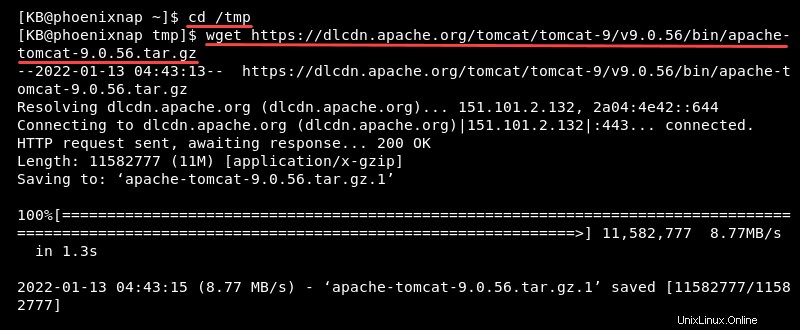
Rozbalte soubor .tar.gz
Chcete-li rozbalit soubor Tomcat tar.gz do /opt/tomcat , zadejte následující:
sudo tar xzvf apache-tomcat-9*tar.gz -C /opt/tomcat --strip-components=1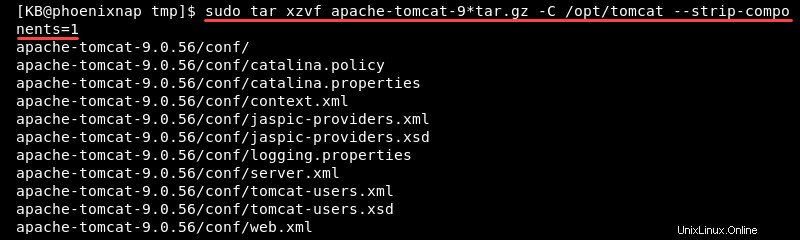
Upravit uživatelská oprávnění Tomcat
Nový uživatel kocourku potřebuje spouštěcí oprávnění nad adresářem.
Zadejte následující:
sudo chown -R tomcat:tomcat /opt/tomcatsudo sh -c 'chmod +x /opt/tomcat/bin/*.sh'Vytvořte soubor systémové jednotky
Vytvoření souboru systémové jednotky umožňuje Tomcat běžet jako službu.
1. Najděte umístění Java pomocí následujícího příkazu:
readlink -f $(which java)

Zkopírujte nadřazenou složku /jre/bin/java pro následující krok.
1. Chcete-li vytvořit tomcat.service soubor, použijte příkaz:
sudo nano /etc/systemd/system/tomcat.service2. Do souboru zadejte následující:
[Unit]
Description=Apache Tomcat Web Application Container
After=network.target
[Service]
Type=oneshot
RemainAfterExit=yes
User=tomcat
Group=tomcat
Environment="JAVA_HOME=/usr/lib/jvm/java-1.8.0-openjdk-1.8.0.312.b07-1.el7_9.x86_64/"
Environment="JAVA_OPTS=-Djava.security.egd=file:///dev/urandom -Djava.awt.headless=true"
Environment="CATALINA_BASE=/opt/tomcat"
Environment="CATALINA_HOME=/opt/tomcat"
Environment="CATALINA_PID=/opt/tomcat/temp/tomcat.pid"
Environment="CATALINA_OPTS=-Xms512M -Xmx1024M -server -XX:+UseParallelGC"
ExecStart=/opt/tomcat/bin/startup.sh
ExecStop=/opt/tomcat/bin/shutdown.sh
[Install]
WantedBy=multi-user.target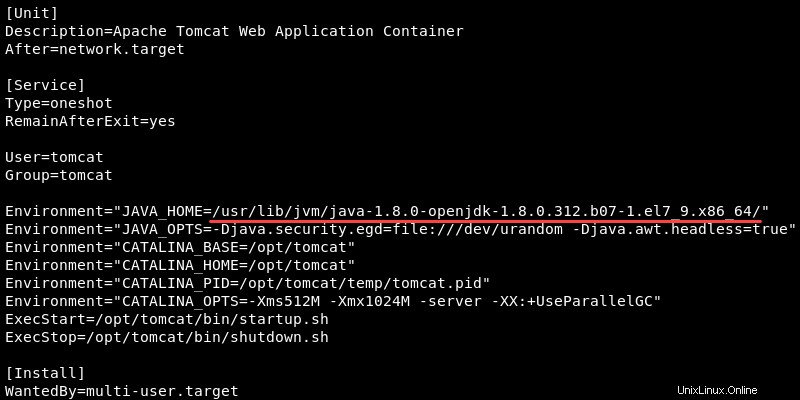
Vložte cestu z předchozího kroku do Environment="JAVA_HOME=<path>" řádek.
3. Uložte a zavřete soubor.
4. Obnovte systém:
sudo systemctl daemon-reload5. Nastavte službu Tomcat tak, aby se spouštěla při spuštění:
sudo systemctl enable tomcat6. Spusťte službu Tomcat:
sudo systemctl start tomcat7. Ověřte, zda je nainstalována a spuštěna služba Tomcat:
sudo systemctl status tomcat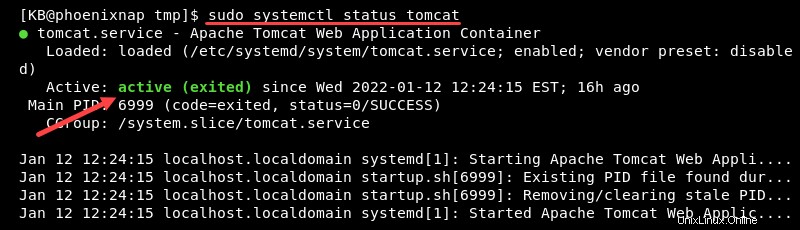
Upravte bránu firewall
Služba Tomcat potřebujepřístup k Port 8080 .
Povolte provoz zadáním příkazů:
firewall-cmd --zone=public --permanent --add-port=8080/tcp
Zpráva success vytiskne na terminál. Znovu načtěte bránu firewall, abyste použili možnost:
firewall-cmd --reload
Ve webovém prohlížeči byste měli vidět server Tomcat.
Zadejte tuto webovou adresu do okna prohlížeče:
http://server_ip:8080Pokud například používáte Tomcat na místním serveru, použijte:
http://localhost:8080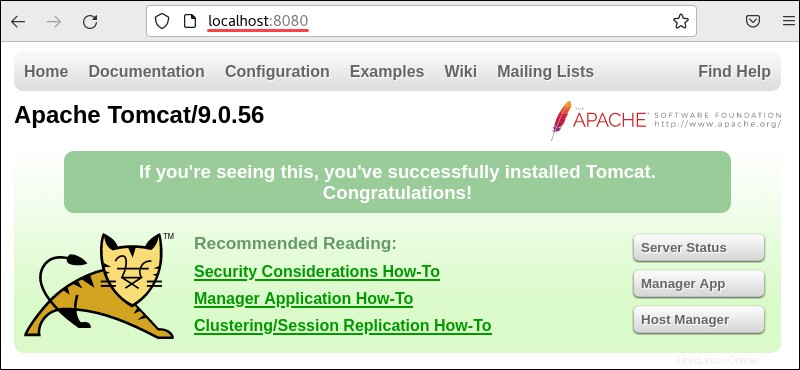
Nastavení webového rozhraní pro správu
1. Chcete-li vytvořit uživatele pro přístup k webovému rozhraní správy, upravte soubor uživatele zadáním:
sudo nano /opt/tomcat/conf/tomcat-users.xml2. Odstraňte vše ze souboru a přidejte následující:
<tomcat-users>
<!--
Comments
-->
<role rolename="admin-gui"/>
<role rolename="manager-gui"/>
<user username="admin" password="good_password" roles="admin-gui,manager-gui"/>
</tomcat-users>Nahraďte good_password s bezpečným heslem dle vašeho výběru.
Uložte soubor a ukončete. Nyní byste měli mít přístup k webovému rozhraní správy ve webovém prohlížeči. Navštivte http://server_ip:8080/manager/html používat rozhraní.
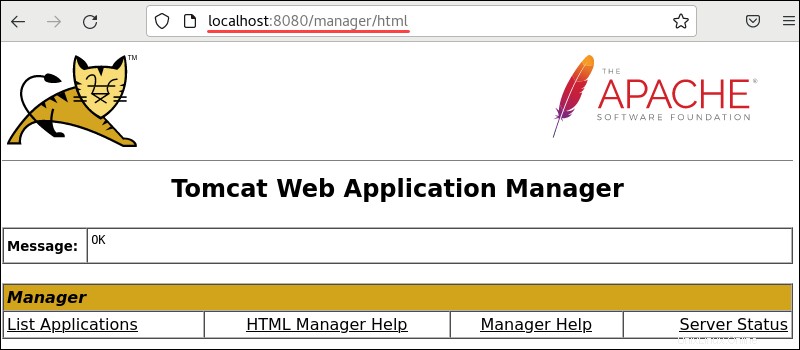
Konfigurace vzdáleného přístupu (volitelné)
Ve výchozím nastavení je Tomcat přístupný pouze z místního počítače, na kterém je nainstalován. Tento krok vám umožňuje udělit přístup ke konkrétní IP adrese.
1. Upravte následující soubor:
sudo nano /opt/tomcat/webapps/manager/META-INF/context.xml2. Přidejte následující:
<Valve className="org.apache.catalina.valves.RemoteAddrValve"
allow="127\.\d+\.\d+\.\d+|::1|0:0:0:0:0:0:0:1|192.168.0.*" />3. Uložte soubor a ukončete.
4. Opakujte postup pro druhý soubor:
sudo nano /opt/tomcat/webapps/host-manager/META-INF/context.xml5. Přidejte následující:
<Valve className="org.apache.catalina.valves.RemoteAddrValve"
allow="127\.\d+\.\d+\.\d+|::1|0:0:0:0:0:0:0:1|192.168.0.*" />6. Uložte a ukončete.
To umožní přístup k jakémukoli systému v 192.168.0.* rozsah IP adres.
Adresu IP můžete změnit na určitý rozsah pro váš intranet. Alternativně můžete použít IP adresu jednoho systému.
Hvězdička funguje jako zástupný znak umožňující více IP adres. Udělení plného přístupu může způsobit zranitelnosti zabezpečení. Místo toho povolte přístup ke službě Tomcat pouze systémům, které potřebují podnik.